视频怎么转换成音频?还是更为通用的mp3格式?方法其实很简单,往下看你就知道了!
首先介绍一个简单粗暴的小技巧——修改视频文件的后缀名。如下所示,直接将“.mp4”改为“.mp3”,理论上可以实现,但存在风险,如操作不当可能导致文件损坏或无法播放,因此操作前要先复制文件,确保有备份可用。

为了更稳妥地实现视频转音频,还是推荐借助专业的软件工具。下面分享8款,可以说是各具特色,相信总有适合你的那一个~
☑ Tips 1、借助手机APP实现视频转mp3格式音频◑ 一个木函
一款多功能的效率工具箱,有提供上百种的热门高效小工具,涵盖日常、图片、设备、清理、文件、转码等多个方面,其中就包括“视频提取音频”。

界面简洁清爽,打开后在“分类”页面的【文件应用】下就能找到,选择单个视频文件导入就能一键将其转为音频,还能对其进行播放和分享操作。

◑ 清爽视频编辑
一款全能易用的视频剪辑神器,一键成片、音乐相册、视频压缩、配音变音、滤镜特效等通通都能搞定,轻松创作电影级作品,用起来也很顺手。

这里要用到的是【提取音频】功能,打开首页就能看到,同样位于“工具”页面的“常用功能”分类下,点击后选择单个文件添加,会直接显示视频的时长。

可选择全部或任意截取片段来提取声音,输出音频格式分为MP3和AAC,选择“MP3”后点击右上角的“导出”就能进行音频预览,还支持保存和分享。
 ☑ Tips 2、使用PC软件来将视频为mp3格式音频
☑ Tips 2、使用PC软件来将视频为mp3格式音频◑ 口袋视频转换器
顾名思义,主打视频格式转换功能,不仅支持一键转换多种主流音视频格式,还内置录屏、剪辑、截图、水印等视频编辑处理功能,视频转音频也能用它。

界面清爽,分类明确,点击【视频格式转换】添加文件,一次可选多个,接着设置输出格式,有提供多种音频格式以及对应的比特率,其中就包括MP3。

设置好后点击单个文件后的“音频编辑”还可进行剪辑、混音、变声和均衡器处理,音量、音速、音调、时长等参数都能根据个性化需求来调整修改。

一次可并行处理5个,转换模式有分两种,极速模式可提速30%-40%,原速模式能保证无损音质,转换完成就能直接播放或打开文件夹查看了。

◑ Adobe Premiere Pro
简称“PR”,一款专业的视频编辑软件,提供了采集、剪辑、调色、美化音频、字幕添加、输出、DVD刻录的一整套流程,有效满足创建高质量作品的要求。

打开视频文件后依次点击文件-导出-媒体,在弹出的“导出设置”窗口将格式选为“MP3”,音频设置也能按需调整,完成后点击“导出”按钮即可生成。
 ☑ Tips 3、网站在线进行视频转换mp3格式音频
☑ Tips 3、网站在线进行视频转换mp3格式音频◑ Convertio
一款备受好评的在线文件格式转换工具,支持超300种不同格式相互转换,无需繁琐的注册登录,并且所有转换都在云端进行,高效又安全。

点击“选择文件”导入视频,支持多种格式,免费用户最大可上传100M文件,接着在“音频”类目下选择“MP3”,转换完成就能下载查看了。

◑ Zamzar
一个国外的文件转换在线工具,支持文档、图片、视频、音频等格式,虽然每天有免费使用次数限制,但换个浏览器或打开无痕窗口就不耽误继续用了。

三步就能完成,先点击“Choose Files”上传文件,最大支持50MB,接着在“Convert to”下拉框的“Audio Formats”选择“mp3”,稍作等待点击“Download”下载。

◑ 迅捷PDF转换器
一款功能齐全的PDF转换网站,文档转换处理、文本文档翻译、语音识别、音视频转换、AI写作等操作都支持,一站式满足多场景需求,助力高效办公。

“音视频转换”有细分七类,包括MP4、MP3与其它格式互转、其它音视频格式互转和视频编辑,比较常用的就是【MP4转MP3】了,来看下具体步骤~

支持批量转换,文件限20M以内,如需转换更大或更多格式文件推荐下载客户端,完成后可在“我的文件”中查看下载,文件仅保存30分钟,也可手动删除。
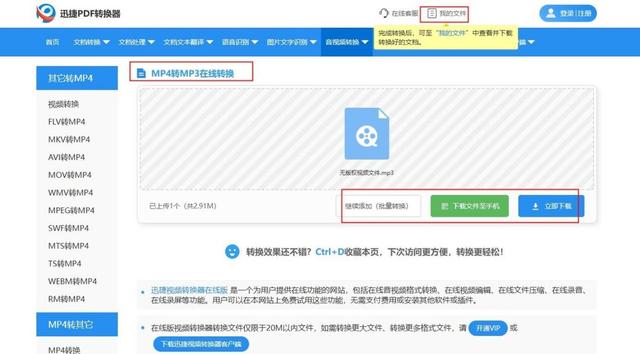
◑ Aconvert
也是一个实用性很强的在线工具,页面显示语言可切换成中文,PDF、文档、电子书、图像、音视频都能用它转换,压缩文件也支持,还能批量处理。

点击左侧的【音频】选择本地文件或输入在线文件URL,接着将目标格式设置为“mp3”,比特率和采样率内置多种可选,也能自定义,完成就能播放和下载。

看完是不是觉得视频转音频真没想得那么难,选择合适的软件工具就能事半功倍,有需要的友友们赶紧上手试试看叭!喜欢的话记得点赞转发+关注呦~
